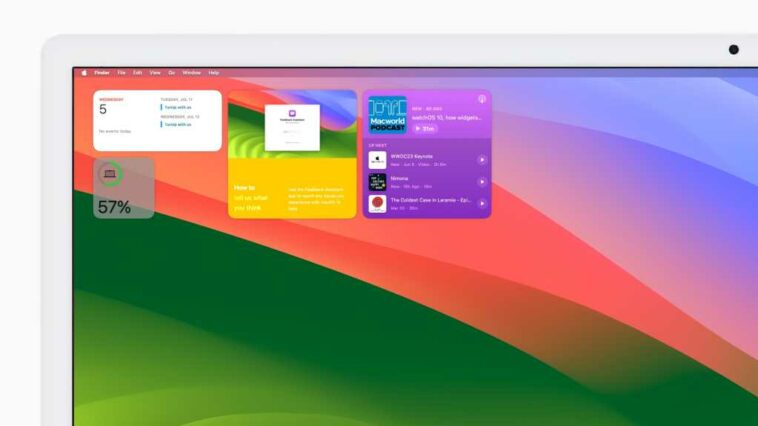La nueva característica clave de macOS Sonoma es la capacidad de agregar widgets al escritorio. Ya no están desterrados al tono de notificación que se abre cuando haces clic en la hora en la barra de menú. En Sonoma, los widgets pueden existir en cualquier parte del escritorio para que pueda verlos todo el tiempo. Esta nueva implementación de widgets le brinda acceso instantáneo a la información que necesita. Veamos cómo agregar widgets a su escritorio.
Consulte nuestra guía de macOS Sonoma para obtener más información sobre la última versión del sistema operativo Mac.
- Tiempo para completar: 5 minutos
- Materiales necesarios: macOS Sonoma
- Gratis
Editar widgets
Fundición
Cuando instala macOS Sonoma por primera vez, puede encontrar sus widgets como antes haciendo clic en la fecha y la hora en la barra de menú. En la barra lateral que aparece, encontrará una pestaña para los nuevos widgets de escritorio. Puede hacer clic en él para comenzar, pero si no ve esa sección, simplemente haga clic en Editar widgets en la parte inferior de la columna.
También puede hacer clic con la tecla Control presionada (o tocar con dos dedos en un trackpad) en el Finder y seleccionar Editar widgets en el menú emergente.
Elige tus widgets
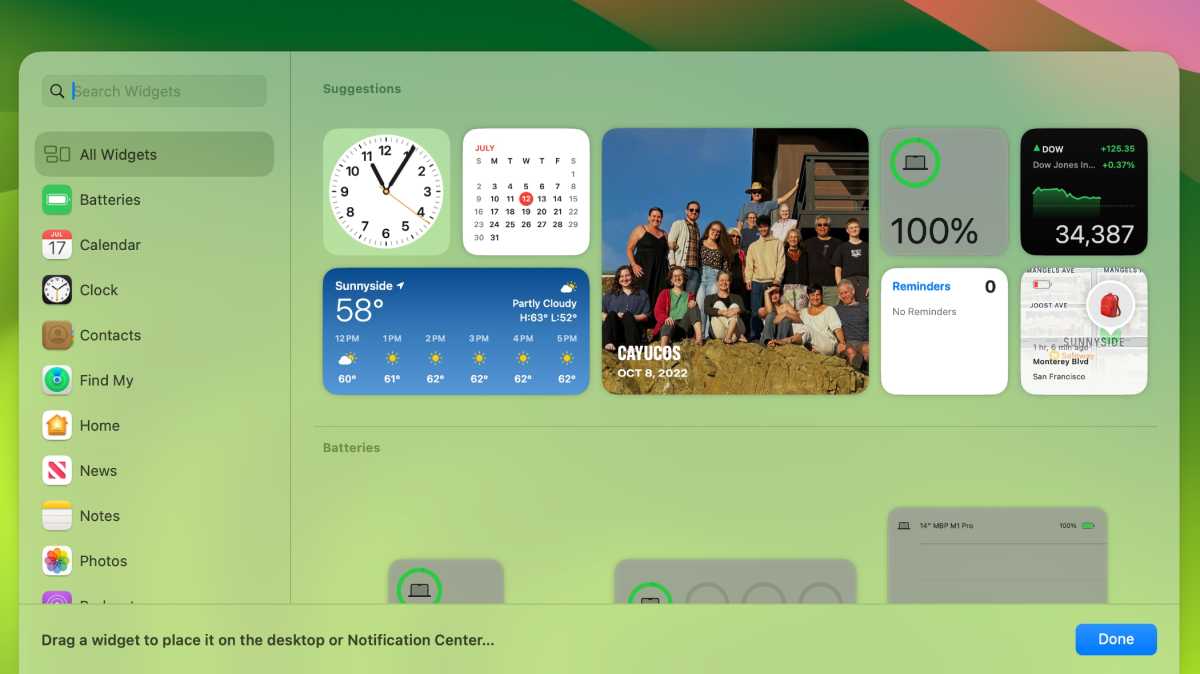
Fundición
El navegador de widgets aparecerá en la parte inferior de la pantalla. Examine el navegador hasta que encuentre el widget que desea. Descubrirá que los widgets están disponibles en diferentes tamaños y estilos. Por ejemplo, el widget Reloj tiene opciones para mostrar la hora en una ciudad diferente u opciones para un Reloj mundial.
Coloca un widget
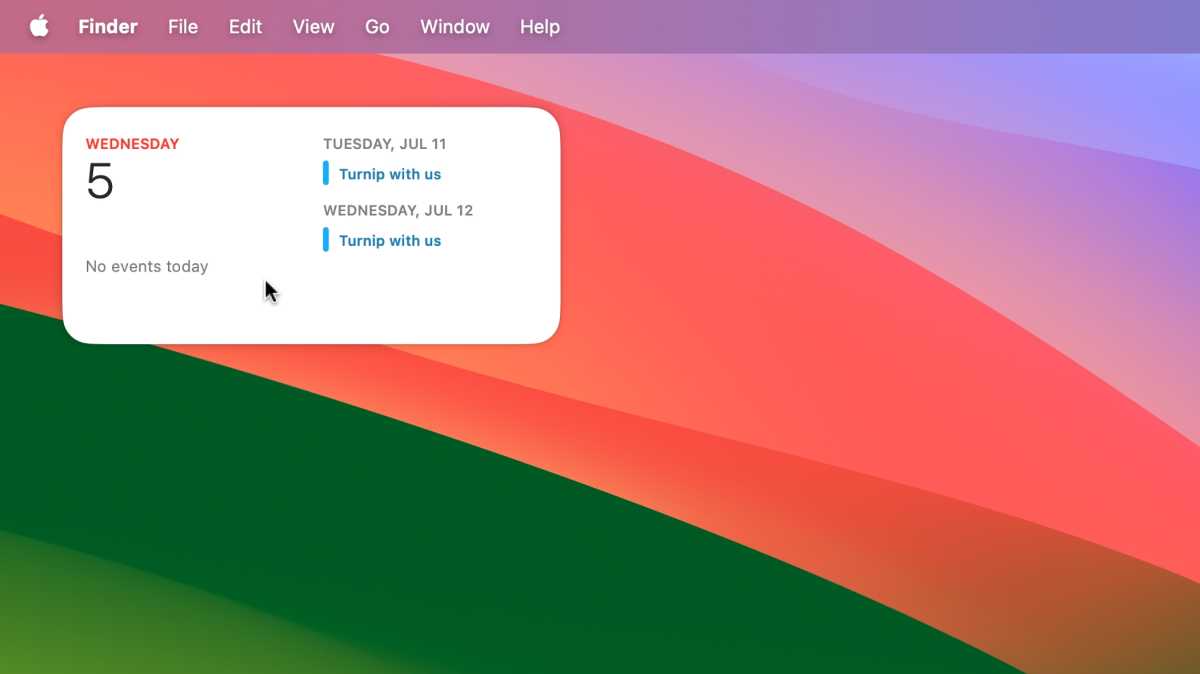
Fundición
Para colocar un widget, puede hacer clic y luego arrastrar el widget donde desee en el Escritorio. O puede hacer clic en él y aparecerá automáticamente en la parte superior izquierda del Escritorio; luego puede hacer clic y arrastrar para moverlo.
Personaliza tus widgets
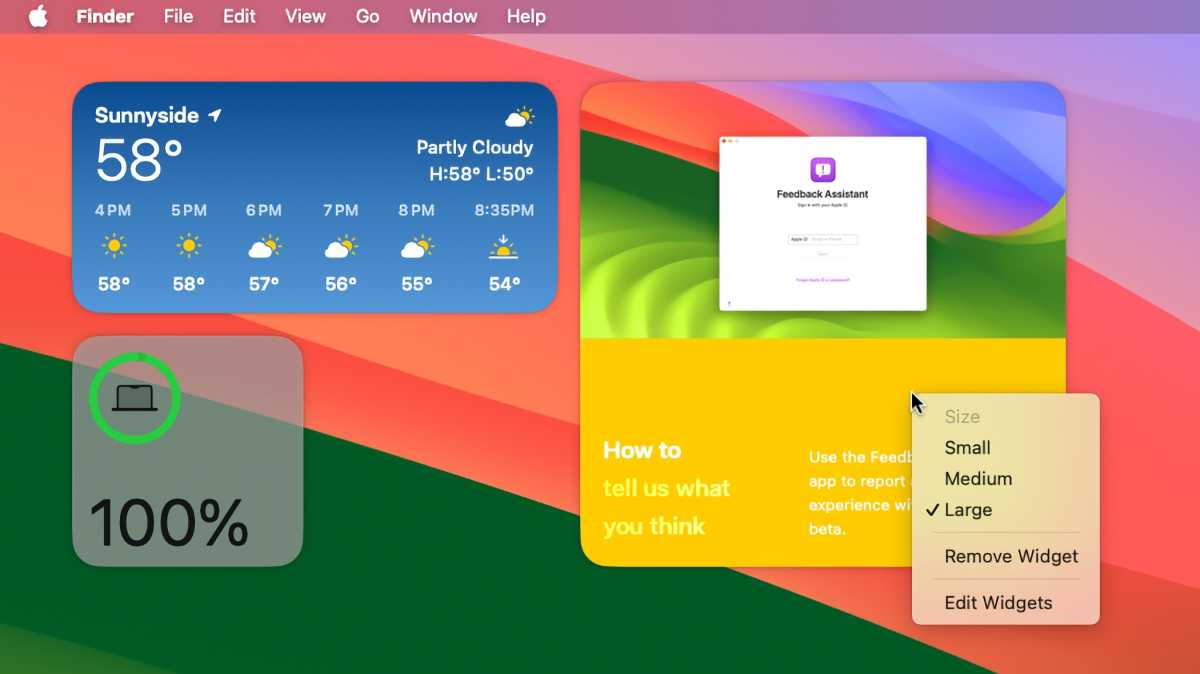
Fundición
Después de colocar un widget, se puede ajustar en cualquier momento.
- Puede moverlo haciendo clic y arrastrando.
- Control-clic en un widget para ver un menú emergente que le permite ajustar su tamaño o eliminar el widget.
- Algunos widgets le permiten hacer clic en ellos para abrir la aplicación completa o acceder a una interfaz ampliada. Algunos widgets, como el widget Podcast, tienen un conjunto limitado de controles dentro del widget que puede usar para que no tenga que abrir la aplicación completa.
Si arrastra un archivo, una carpeta u otro elemento al escritorio y encima de un widget, macOS coloca el elemento en el espacio de escritorio disponible más cercano. No inicia el archivo en la aplicación del widget.
Configuración de widgets en Escritorio y Dock
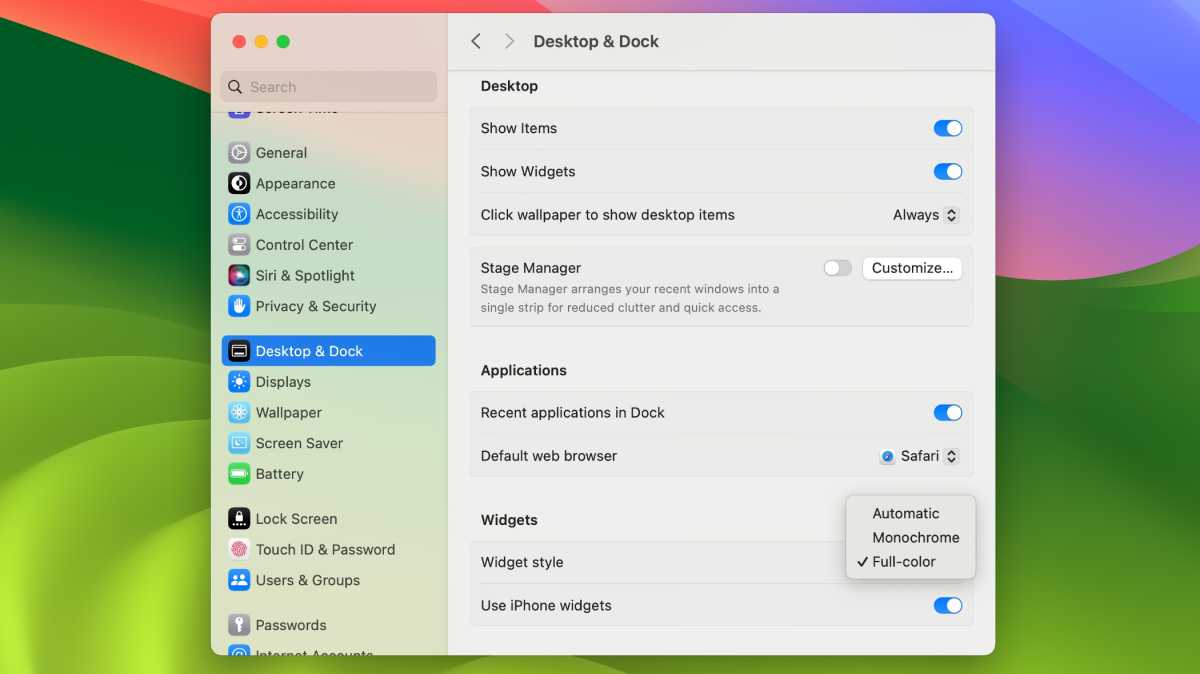
Fundición
La configuración del sistema Desktop & Dock tiene algunas opciones útiles.
Mostrar widgets: ¿No quieres widgets en absoluto en el Escritorio? La sección Escritorio de esta configuración tiene un lugar donde puede apagarlos con solo presionar un interruptor.
Estilo de widget: en la sección Widgets de esta configuración, tiene opciones para la apariencia del color de los widgets:
- Automático: Ajusta la apariencia entre Todo color y Monocromo. Cuando estás en el Finder, los widgets aparecen a todo color. Los widgets se atenuarán a Monocromo siempre que esté en una aplicación y pueda ver el Finder en segundo plano.
- Monocromo: muestra el widget tal como se ve cuando está atenuado todo el tiempo, incluso en el Finder.
- A todo color: muestra el conjunto completo de colores todo el tiempo, incluso cuando los widgets están en segundo plano.
Usar widgets de iPhone: Esto brinda la opción de permitir o no permitir widgets de iPhone. El iPhone debe estar en la misma red Wi-Fi o cerca para que se actualicen los widgets.
En cada escritorio
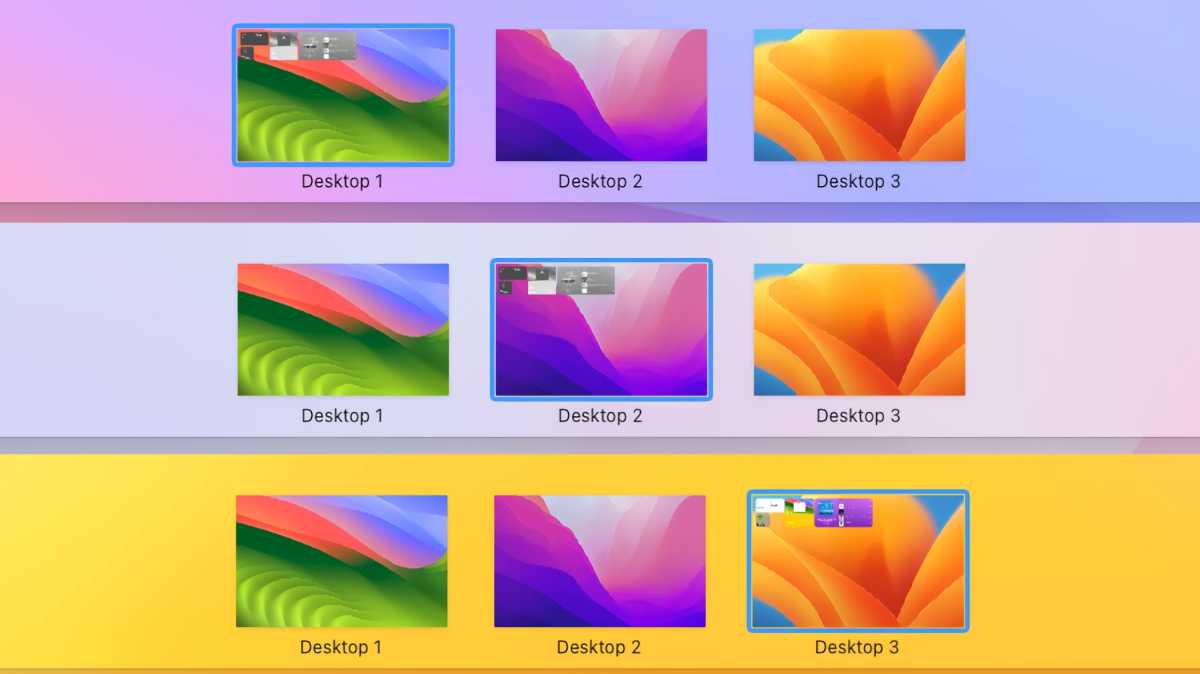
Fundición
Si desea utilizar varios escritorios, sepa que los widgets aparecerán en todos los escritorios. Por ejemplo, si crea un segundo escritorio en Mission Control, cuando alterna entre los dos, sus widgets lo siguen.
Durante el período beta de Sonoma, Apple no proporciona una forma de asignar widgets a escritorios específicos. Se desconoce si Apple proporcionará esta función.